桂科版小学信息技术四年级上册全册教案.docx
《桂科版小学信息技术四年级上册全册教案.docx》由会员分享,可在线阅读,更多相关《桂科版小学信息技术四年级上册全册教案.docx(22页珍藏版)》请在冰点文库上搜索。
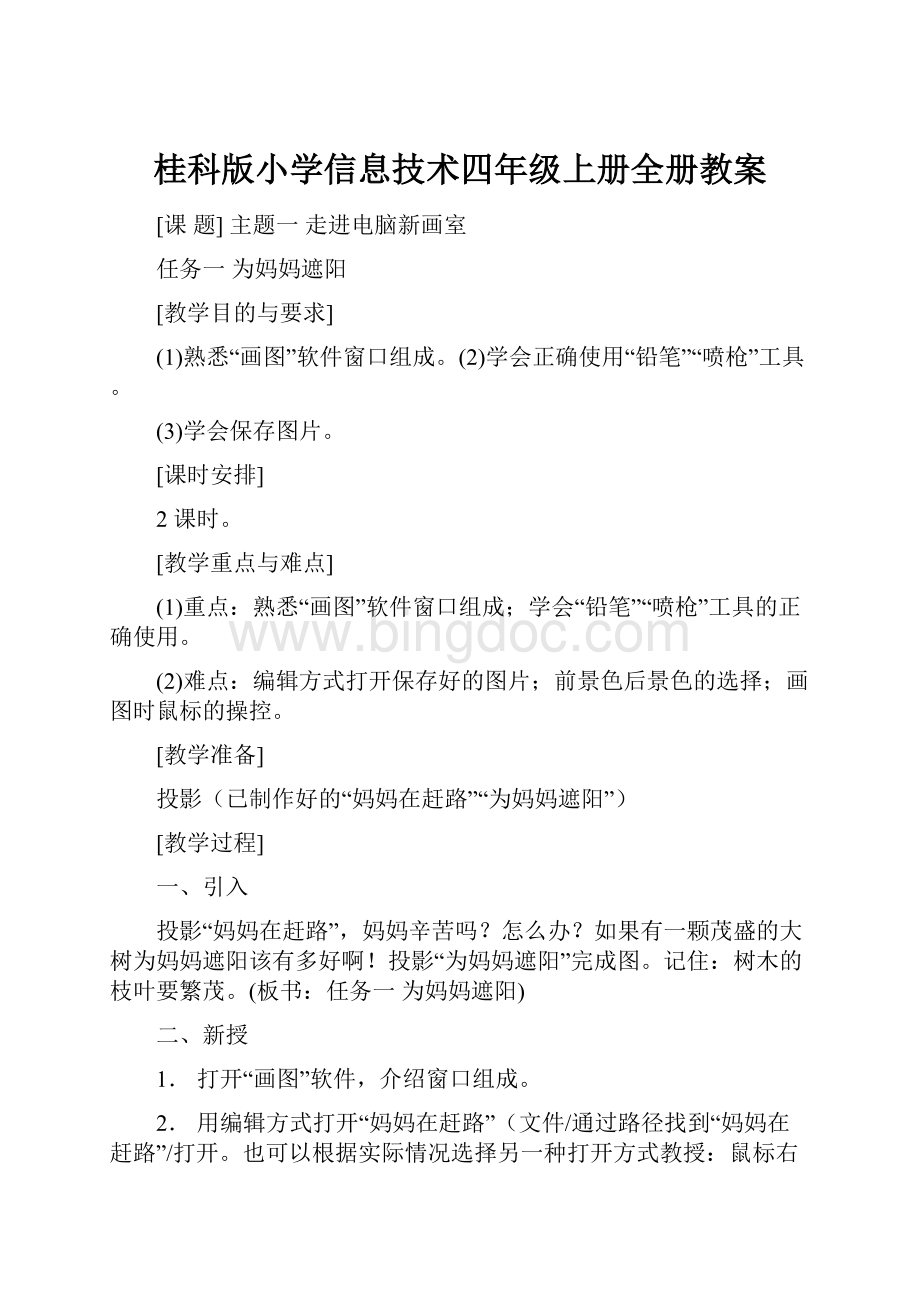
桂科版小学信息技术四年级上册全册教案
[课题]主题一走进电脑新画室
任务一为妈妈遮阳
[教学目的与要求]
(1)熟悉“画图”软件窗口组成。
(2)学会正确使用“铅笔”“喷枪”工具。
(3)学会保存图片。
[课时安排]
2课时。
[教学重点与难点]
(1)重点:
熟悉“画图”软件窗口组成;学会“铅笔”“喷枪”工具的正确使用。
(2)难点:
编辑方式打开保存好的图片;前景色后景色的选择;画图时鼠标的操控。
[教学准备]
投影(已制作好的“妈妈在赶路”“为妈妈遮阳”)
[教学过程]
一、引入
投影“妈妈在赶路”,妈妈辛苦吗?
怎么办?
如果有一颗茂盛的大树为妈妈遮阳该有多好啊!
投影“为妈妈遮阳”完成图。
记住:
树木的枝叶要繁茂。
(板书:
任务一为妈妈遮阳)
二、新授
1.打开“画图”软件,介绍窗口组成。
2.用编辑方式打开“妈妈在赶路”(文件/通过路径找到“妈妈在赶路”/打开。
也可以根据实际情况选择另一种打开方式教授:
鼠标右键/打开方式/画图)。
选择“铅笔”工具绘制树的轮廓,再选择“喷枪”工具和颜料盒给树上色。
学生创作,然后展示学生成果有好有坏,再强调操控鼠标的正确方法。
3.练习:
(1)更换前景色和背景色,左键选前景色为红色,右键选背景色为绿色。
看谁反应快。
(2)你能用“喷枪”绘制色彩浓度不同的红色实心圆吗?
4.用“喷枪”绘制水果和草地。
展示学生成果,点评。
5.保存。
三、练一练
发挥想象,绘制一个水果园吧。
四、小结:
你会用鼠标画出流畅的线条了吗?
你会用不同的颜色和不同类型的笔绘制出美丽的大树了吗?
[课题]主题一走进电脑新画室
任务二中秋之夜
[教学目的与要求]
(1)学会正确使用“填充”“放大镜”“铅笔”工具,“撤销”命令。
(2)学会解决漏色和绘制礼花的技巧。
(3)学会保存图片。
[课时安排]
2课时。
[教学重点与难点]
(1)重点:
学会正确使用“填充”“放大镜”“铅笔”工具,“撤销”命令;保存图片。
(2)难点:
学会解决漏色和绘制礼花的技巧。
[教学准备]
投影(已制作好的“中秋之夜”素描图和成品图)
[教学过程]
一、引入
投影“中秋之夜”成品图,中秋之夜美不美?
你是否可以创作得更美?
怎么做?
夜色里有五颜六色的礼花在黑夜里绽放,与狡黠的月亮,与千家万户的灯光相辉映。
记住:
色彩搭配很重要。
(板书:
任务二中秋之夜)
二、新授
1.用编辑方式打开“中秋之夜”素描图,用“填充”工具给天空和高楼填色。
2.遇到漏色的问题,让学生主动思考原因。
有谁能解决这一难题呢?
撤销操作后用“放大镜”放大图片,找缺口,再用“铅笔”工具填补,再填色。
观察放大后的线条有锯齿状,需恢复原状才能消除锯齿。
放大图片并非真正意义的改变图片的大小。
放大的倍数可以选择。
学生完成图片的填色。
3.用“喷枪”绘制绘制礼花。
“Ctrl”+“+”可以绘制出逐渐变大的礼花。
保存。
4.展示学生作品,点评。
5.练习:
“修理管道”
三、练一练
用“喷枪”绘制一颗美丽的彗星吧。
四、小结:
遇到漏色时你知道该怎么办了吧?
你会用绘制出五颜六色的礼花了吧?
[课题]主题一走进电脑新画室
任务三郊外的小木屋
[教学目的与要求]
(1)学会正确使用“矩形”“圆角矩形”“直线”“橡皮”工具。
(2)学会修复图画的技巧。
(3)学会保存图片。
[课时安排]
1课时。
[教学重点与难点]
(1)重点:
学会正确使用“矩形”“圆角矩形”“直线”“橡皮”工具。
(2)难点:
理解“放大镜”并为真正改变图片大小。
[教学准备]
投影(已制作好的“森林里的小木屋”成品图)
[教学过程]
一、引入
投影“森林里的小木屋”成品图,如何在一张白纸上绘制出这样一幅丰富的图画来,需要我们在创作之前有充分的构思。
而绘制的步骤也尤为重要,其中还有不少的技巧能帮助我们画得精美。
记住:
绘制的技巧就是“橡皮”“放大镜”“铅笔”“直线”颜料盒等工具的熟练应用。
(板书:
任务三郊外的小木屋)
二、新授
1.打开画图软件,调节画纸的大小。
2.选择“圆角矩形”绘制屋顶和屋身。
两种方法:
(1)“填充”工具填色
(2)设置好前景色和背景色,用“圆角矩形”第二种模式绘制。
(注意木头间的重叠要完好技巧:
“+”形鼠标指针的水平线与第一根木头的底部水平线重叠)。
3.用“矩形”绘制窗户和门,再用“直线”调多好合适粗细绘制窗棂和门锁。
(技巧:
“Shift”+“椭圆”/“矩形”得正圆、正方形。
)
(修补技巧:
用“放大镜”放大图片后,用“橡皮”“铅笔”“直线”等工具修补.)
4.“放大镜”能改变图片大小吗?
不能。
观察放大后的图片线条有锯齿状,需恢复原状才能消除锯齿。
改变图片大小要通过拖动画纸四周的控制点。
(记住:
放大的倍数可以选择,放大后要恢复。
)
5.绘制草地、树木、太阳等。
保存。
6.展示学生作品,点评。
三、练一练
能给“森林里的小木屋”添加小动物吗?
展开想象,进行创作吧。
四、小结:
独立完成一幅美丽的图画其中需要的技巧要掌握。
[课题]主题二体验绘图新感受
任务一夏日的湖面
[教学目的与要求]
(1)学会正确使用“曲线”“多边形”工具。
(2)熟练掌握绘制曲线图形和多边形的方法。
[课时安排]
1课时。
[教学重点与难点]
(1)重点:
熟练掌握绘制曲线图形和多边形的方法。
(2)难点:
学会“双击”和拖动鼠标的操作。
[教学准备]
投影(已制作好的“帆船游湖面”成品图)
[教学过程]
一、引入
投影“帆船湖面”成品图,观察小山的形状,它是直线构成的吗?
这样的弯曲的曲线该如何画?
“曲线”工具帮你解决。
记住:
鼠标的熟练操控是关键。
单击=点击左/右键一下、双击=快速点击左键两下。
(板书:
任务三郊外的小木屋)
二、新授
1.打开画图软件,调节画纸的大小。
2.练习绘制由两条曲线构成的小河。
选择“曲线”绘出一根直线,在直线上下两处拖动鼠标弯曲直线,用同样的方法再绘制一根曲线,完成小河绘制。
(记住:
一条曲线最多可拐两个弯,只需要一个弯时在拖出第一个弯时在原处单击鼠标。
)
3.练习用“曲线”绘制封闭的花瓣、树叶、水滴等图形。
“三点击成形”无拖动。
4.绘制“湖面”图画,保存。
5.练习用“多边形”绘制帆船。
在顶点8处双击。
6.完成“帆船游湖面”图。
保存。
7.展示学生作品,点评。
三、练一练
能给“表情大串烧”里的小熊猫画上相应的表情吗?
用“曲线”“铅笔”等工具试试吧。
四、小结:
“曲线”工具能画出丰富的曲线图形,能让你的图画更丰富。
[课题]主题二体验绘图新感受
任务二热闹的湖面
[教学目的与要求]
(1)学会使用画图软件里面的选定工具,复制、粘贴两个命令。
(2)通过举例说明、活动游戏、小组讨论说一说,引发学生的思考,并从中得到启发。
(3)让学生养成善于观察、分析和探究的良好行为习惯。
[课时安排]
1课时。
[教学重点与难点]
(1)重点:
复制和粘贴。
(2)难点:
选定工具。
[教学准备]
已经绘制好的湖面图片。
[教学过程]
一、引入
引入:
小迪现在绘制的湖面只有一条孤单的帆船,画面还不够丰富,他想在湖面上绘制更多的帆船。
但是那么多帆船一个一个地画出来很麻烦,有没有什么更快捷的方法呢?
(板书:
任务二热闹的湖面)
二、新授
6.“复制”“粘贴”是电脑里常用的命令。
选择好需要复制的物体,单击“复制”命令,这时电脑就记住了这个物体,单击“粘贴”命令,电脑就会复制出同样的物体,再次单击“粘贴”命令还会出现。
(1)观察热带鱼图片,找出图中热带鱼相同和不同之处。
7.在“画图”中使用“复制”“粘贴”的方法可以变出许多相同的图案,使画面丰富有趣,并且可以减少作图的时间,提高作图效率。
我们可以用这个方法变出许多帆船,把湖面变得热闹起来。
(1)打开保存的“湖面”文件,单击“选定”工具,把帆船框选起来。
(2)单击菜单栏上“编辑”中的“复制”命令,再单击菜单栏上“编辑”中的“粘贴”命令。
这时画纸的左上方出现一条一模一样的帆船。
将它拖到合适位置。
(3)单击菜单栏上“图象”中的“翻转/旋转”命令,选择“水平翻转”。
用了这个命令后可以使湖面上的帆船“来来往往”。
平时看到的物体远小近大,还可以用“选定”工具选中帆船,通过拖动四周的调节点来改变帆船大小。
思考问题:
在复制帆船的时候,能不能让帆船的背景是透明的?
3.“任意形状的裁剪”工具,“七巧板”游戏
4.学生上机练习绘制热闹的湖面。
(1)教师巡视指导。
(2)教师小结。
5.拓展:
使用“画图”软件中的“复制”“粘贴”命令绘制一些有趣的画图,如葡萄园,风车谷,小鸡舍等。
三、小结:
[课题]主题二
任务二避暑在湖面
[教学目的与要求]
(1)对称图形的绘制,学会使用画图软件里面的文字工具,图形的组合。
(2)通过小故事、举例说明、活动游戏、小组讨论说一说,引发学生的思考,并从中得到启发。
(3)让学生养成善于观察、分析和探究的良好行为习惯。
[课时安排]
1课时。
[教学重点与难点]
(1)重点:
文字工具。
(2)难点:
对称图形的绘制,图形组合。
[教学准备]
已经绘制好的湖面图片。
[教学过程]
一、引入
引入:
炎炎夏日,为了照顾好调皮的小蝌蚪,青蛙妈妈们蹲在湖面的荷叶上都快热昏了,这时还好有莲蓬降温器帮了它们的忙。
(板书:
任务二避暑在湖面)
二、新授
8.用“画图”软件绘制一些对称的物体时,我们可以先画出物体的一半,然后进行复制,再用“翻转/旋转”命令翻转成另一半,最后把他们对接在一起。
a)绘制青蛙妈妈,用“曲线”“刷子”绘制青蛙的半个身体。
b)使用“选定”工具,设定“透明”模式,选中青蛙的半个身体,然后通过菜单栏“编辑”里的“复制”“粘贴”命令进行复制。
c)将复制出来的半只青蛙用菜单栏“图象”里的“翻转/旋转”命令水平翻转成另一半,然后将它移动和前面的半只拼成一只青蛙。
d)使用“刷子工具给青蛙添上鼻子。
”
9.画好一只青蛙后,可以通过“复制”“粘贴”的方法变出许多只青蛙,在画小蝌蚪的时候,尾巴用“曲线”工具绘制出不同形态的尾巴,这样画面就更生动了。
3.小迪画的太阳还带着眼镜,是不是很酷?
我们也来画一画。
4.作品完成了,我们还可以为图片配上文字,比如在作品上写画的名称,署上自己的名字。
(1)单击工具箱的“文字”工具,在需要输入文字的位置按下鼠标,拖出一个输入框,输入文字。
(2)选中文字,在字体属性框里选择字体、字号。
输入文字后,在框外任意地方单击就可以确定了。
这时文字已经变成图片,不可以修改文字的属性了,但象图片一样可以改变位置。
(3)文字工具栏
5.使用“画图”绘图时,有时感觉“地方”太小,画“零件”不方便。
其实我们可以打开两个“画图”,一个用来集成作品,一个专门生产“零件”。
“零件”生产好后,使用“选定”工具,然后使用“复制”“粘贴”命令,复制到另外一个画图里。
6.学生上机练习。
(1)教师巡视指导。
三、小结:
[课题]主题二任务三避暑在湖面
[教学目的与要求]
(1)对称图形的绘制,学会使用画图软件里面的文字工具,图形的组合。
(2)通过小故事、举例说明、活动游戏、小组讨论说一说,引发学生的思考,并从中得到启发。
(3)让学生养成善于观察、分析和探究的良好行为习惯。
[课时安排]
1课时。
[教学重点与难点]
(1)重点:
文字工具。
(2)难点:
对称图形的绘制,图形组合。
[教学准备]
已经绘制好的湖面图片。
[教学过程]
一、引入
引入:
炎炎夏日,为了照顾好调皮的小蝌蚪,青蛙妈妈们蹲在湖面的荷叶上都快热昏了,这时还好有莲蓬降温器帮了它们的忙。
(板书:
任务二避暑在湖面)
二、新授
10.用“画图”软件绘制一些对称的物体时,我们可以先画出物体的一半,然后进行复制,再用“翻转/旋转”命令翻转成另一半,最后把他们对接在一起。
a)绘制青蛙妈妈,用“曲线”“刷子”绘制青蛙的半个身体。
b)使用“选定”工具,设定“透明”模式,选中青蛙的半个身体,然后通过菜单栏“编辑”里的“复制”“粘贴”命令进行复制。
c)将复制出来的半只青蛙用菜单栏“图象”里的“翻转/旋转”命令水平翻转成另一半,然后将它移动和前面的半只拼成一只青蛙。
d)使用“刷子工具给青蛙添上鼻子。
”
11.画好一只青蛙后,可以通过“复制”“粘贴”的方法变出许多只青蛙,在画小蝌蚪的时候,尾巴用“曲线”工具绘制出不同形态的尾巴,这样画面就更生动了。
3.小迪画的太阳还带着眼镜,是不是很酷?
我们也来画一画。
4.作品完成了,我们还可以为图片配上文字,比如在作品上写画的名称,署上自己的名字。
(1)单击工具箱的“文字”工具,在需要输入文字的位置按下鼠标,拖出一个输入框,输入文字。
(2)选中文字,在字体属性框里选择字体、字号。
输入文字后,在框外任意地方单击就可以确定了。
这时文字已经变成图片,不可以修改文字的属性了,但象图片一样可以改变位置。
(3)文字工具栏
5.使用“画图”绘图时,有时感觉“地方”太小,画“零件”不方便。
其实我们可以打开两个“画图”,一个用来集成作品,一个专门生产“零件”。
“零件”生产好后,使用“选定”工具,然后使用“复制”“粘贴”命令,复制到另外一个画图里。
6.学生上机练习。
(1)教师巡视指导。
三、小结:
[课题]主题三尝试通知新制作
任务一输入比赛通知
[教学目的与要求]
(1)了解软件Word,学会在Word里输入文字并会设置文字的格式,以及文件的保存。
(2)举例说明、活动游戏、小组讨论说一说,引发学生的思考,并从中得到启发。
(3)让学生养成善于观察、分析和探究的良好行为习惯。
[课时安排]
1课时。
[教学重点与难点]
(1)重点:
文字的输入,文字格式设置,文件保存
(2)难点:
光标,文件保存
[教学准备]
已经打好的通知。
[教学过程]
一、引入
引入:
学校少先队大队部决定举行“阳光体育”广播操比赛,小迪是宣传委员,他要动手制作比赛通知。
(板书:
任务二输入比赛通知)
二、新授
12.Word是目前广泛应用的一个文字处理软件,是我们进行文字处理的好帮手。
首先我们来学习打开Word窗口,了解窗口的基本组成部分。
a)单击“开始”按钮,依次指向“程序”和“MicrosoftOffice”,单击“MicrosoftOfficeWord2003”,就可以打开Word窗口了。
b)Word也是一种典型的Windows窗口式操作软件,窗口的组成与“画图”软件类似。
标题栏、菜单栏、常用工具栏、格式工具栏、滚动条、状态栏、中间是文档编辑区
c)对比Word和以前学过的写字板,看看有什么不同。
13.Word启动后,会自动建立一个名为“文档1”的空白文档,插入点光标出现在编辑区的左上角,这时可以直接在插入点光标处输入文字。
这样我们就可以选择输入法输入文字了。
依次输入通知各段内容。
a)拖动选定文字
b)单击格式工具栏中的“字体”框右端的,打开字体列表。
选择“黑体”。
c)用类似的步骤设置“字号”为“三号”。
d)单击“粗体”按钮,使标题文字边粗;单击“居中”按钮,使标题居中。
用类似方法,对正文部分文字进行合适的设置。
操作过程中如果操作错误,可以单击菜单“编辑”中的“撤消”按钮或者直接点击工具栏中的撤消按钮。
光标的移动产生的变化。
“插入”“改写”状态
3.小游戏,找错别字。
4.在Word中完成文字的输入、修改和修饰后,要及时对自己的作品进行保存,最后关闭窗口。
(1)Word默认的扩展名为.doc
5学生上机练习。
(1)教师巡视指导。
三、小结:
[课题]主题三尝试通知新制作
任务二排版比赛细则
[教学目的与要求]
(1)学会打开Word文档,会对文章的段落进行设置,以及打印。
(2)举例说明、活动、小组讨论,引发学生的思考,并从中得到启发。
(3)让学生养成善于观察、分析和探究的良好行为习惯。
[课时安排]
1课时。
[教学重点与难点]
(1)重点:
文章段落设置,文章的打印。
(2)难点:
段落设置
[教学准备]
已经打好的广播操比赛细则。
[教学过程]
一、引入
引入:
“阳光体育”广播操比赛的通知已经发出了,小迪接着要制作具体的比赛细则,准备下发到每一个班级和老师,他决定继续请Word来帮忙,把比赛细则的版式排得更美观、更大方。
(板书:
任务二排版比赛细则)
二、新授
14.用Word不仅可以对文字进行修饰,如设置文字字号、字体和颜色等,而且还可以对文章的段落进行修饰,如设置段落中的行间距、对齐方式等,使文档的整个页面显得错落有致。
a)启动Word程序,进入Word的使用界面。
单击“文件”菜单,选择“打开”命令,弹出“打开”对话框,选定文档“‘阳光体育’广播操比赛细则”,单击“打开”按钮。
b)要修改的地方必须先选定。
“选定”是为其他操作做准备的一个重要步骤。
小练习,文字的选定。
15.小迪想把比赛细则文字的行间距调宽一些,但一行一行地调整很麻烦,有没有什么快捷的方法呢?
a)将鼠标指针移到文字左边的空白处,连续3次单击,快速选定全文。
b)依次单击菜单“格式”——“段落”,出现段落对话框。
c)在“行距”中选择“固定值”,在设置值中输入一个数值,单击“确定”。
d)这样就可以快速调整全文的行间距了。
可以反复修改“设置值”的大小,直至达到满意的效果。
3.调整标题与正文之间的间距。
(1)选定标题行。
(2)依次单击菜单“格式”——“段落”,出现“段落”对话框。
(3)在“行距”中选择“段前”“段后”值各为“1行”,单击确定。
思考问题:
一般每个段落的前面都要空两格,文档中有那么多段落,依次敲两个空格太麻烦了!
观察段落对话框,有没有什么方法可以一次性进行设置?
我们选定文字后,可以在文字上右击鼠标调出快捷菜单,不同的对象弹出的菜单是不一样的。
3.小迪将比赛细则美化之后,想看看文档的整体效果,这时可以通过查看“打印预览”来实现。
(1)单击“文件”菜单,选择“打印预览”命令,打开预览窗口,对文档进行预览。
(2)如果发现不满意的地方,可以关闭预览窗口,返回编辑窗口继续修改。
(3)对预览满意的,可以进行打印。
单击“文件”菜单,选择“打印”命令,弹出“打印”对话框,设置好打印份数,单击确定,就可以进行打印了。
5学生上机练习。
(1)教师巡视指导。
三、小结:
[课题]主题三尝试通知新制作
任务三绘制比赛场地示意图
[教学目的与要求]
(1)掌握绘制自选图形。
(2)掌握图形格式的设置。
[课时安排]
1课时。
[教学重点与难点]
(1)重点:
绘制自选图形和图形格式的设置
(2)难点:
图形格式的设置
[教学准备]
投影(已制作好的比赛场地示意图)
[教学过程]
一、引入
投影比赛场地示意图,如果我们在比赛细则中附加这样一幅比赛场地示意图,大家就可以很清楚比赛的具体位置、在什么地方准备、如何出场、进场等。
(板书:
任务三绘制比赛场地示意图)
二、新授
1、调出绘图工具栏。
“视图”→“工具栏”→“绘图”
2、绘制图形。
选取绘图工具栏中的图形,在绘图区中拖动鼠标绘制图形。
3、设置图形。
拖动控制点修改图形。
右击图形,在快捷菜单中选择“设置图形格式”对图形进行修改。
选取多个图形,在右击出现的快捷菜单中选择“组合”来组合图形。
右击图形,在快捷菜单中选择“叠放次序”来调整图形叠放次序。
三、练一练
绘制比赛场地示意图
四、小结
点评学生练习中的亮点和问题。
[课题]主题三尝试通知新制作
任务三绘制比赛场地示意图
[教学目的与要求]
(1)学会在word中绘图。
(2)培养自主学习能力。
[课时安排]
1课时。
[教学重点与难点]
重、难点:
在word中绘图。
[教学准备]
排好版的比赛细则文本。
[教学过程]
一、引入
比赛细则中的文字内容已经完成,小迪觉得还有必要附一幅比赛场地示意图,让大家清楚比赛的具体位置、在什么地方准备、如何进场、如何出场等。
(板书:
任务三绘制比赛场地示意图)
二、新授
1.介绍word绘图工具箱。
2.马上行动。
(1)调出绘图工具箱。
视图——工具栏——绘图。
(2)绘制矩形。
(3)探究如何改变图形的大小、方向和位置,并填写课本:
上下高度、长度和高度、旋转、位置移动。
三、做中学:
1.选定矩形,添加文字。
2.选定矩形,设置图形格式,添上底纹颜色。
3.画出评委席、进场、退场图,添加底纹颜色。
4.将图形进行组合。
5.将学生的好作品向全班展示。
四、叠放图形的设置。
1.画出气球,使用右键菜单,依次选择“叠放次序”——“置于顶层”。
3.捉迷藏游戏:
学生独立完成课本41页的小游戏。
五、阅读课文。
六、拓展练习:
运用绘图工具栏中的图形,画出几个自己喜欢的图案。
[课题]主题四任务一制作评分表
[教学目的与要求]
(1)能根据具体需要确定表格的行数和列数。
(2)掌握表格的创建和设置。
[课时安排]
1课时。
[教学重点与难点]
(1)重点:
表格的创建和设置
(2)难点:
表格的设置
[教学准备]
投影(已制作好评分说明)
[教学过程]
一、引入
投影评分说明。
“阳光体育”广播操比赛的评分标准已经公布了,为了方便评委根据标准来评分,我们要根据这些标准制作成比赛评分表。
(板书:
任务一制作评分表)
二、新授
1、确定表格的行数和列数。
小组讨论:
根据比赛评分标准,我们需要创建的表格大概有几行几列?
2、创建表格。
新建Word文档。
“表格”→“插入”→“表格”出现“插入表格”对话框。
在“插入表格”对话框中设置行数和列数。
在表格中输入内容。
3、设置表格。
选中表格中的内容。
设置字体、字号、居中等。
用鼠标拖动表格线调整表格的宽和高。
选定需要调整的列,在右击出现的快捷菜单中选择“平均分布各列”。
三、练一练
制作比赛评分表
四、小结
点评学生练习中的亮点和问题。
[课题]主题四任务二制作统计表
[教学目的与要求]
(1)能根据具体需要制作统计表。
(2)掌握表格的合并与拆分以及插入和复制行列。
[课时安排]
1课时。
[教学重点与难点]
(1)重点:
表格的合并与拆分以及插入和复制行列
(2)难点:
表格的合并与拆分以及插入和复制行列
[教学准备]
投影(已制作好统计表)
[教学过程]
一、引入
投影统计表。
“阳光体育”广播操比赛结束了,评委已经评分,我们现在需要设计一张全校的统计表将评分结果进行统计。
(板书:
任务二制作统计表)
二、新授
1、设计统计表的式样。
小组讨论:
根据比赛评分标准,我们需要创建什么式样的的表格?
2、创建表格。
新建Word文档。
“表格”→“插入”→“表格”出现“插入表格”对话框。
在“插入表格”对话框中设置行数和列数。
在表格中输入内容。
3、表格的合并与拆分。
选定需要合并的表格,“表格”→“合并表格”
选定需要拆分的表格,“表格”→“拆分表格”,设置拆分的行数和列数。
4、插入和复制行和列
“表格”→“插入”→(选择行或列)
选择要复制的行或列,将光标移到需要